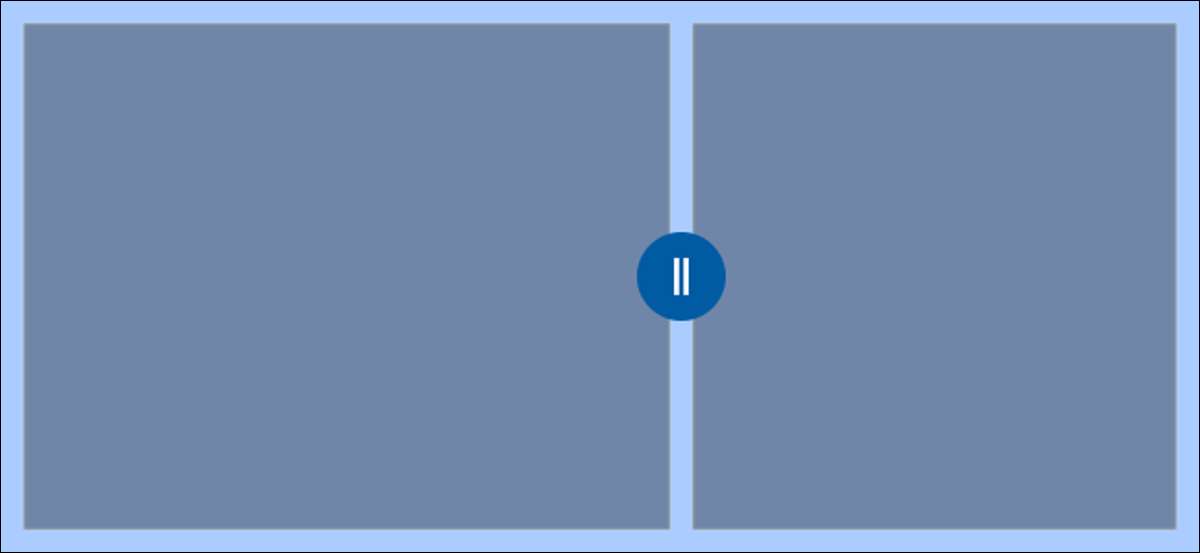
La función SNAP de Windows 10 es agradable, pero carece de personalización. Powertoys de Microsoft La aplicación hace posible dividir la pantalla, como quieras. Esto es ideal para monitores ultraaves y cualquiera que quiera un mejor administrador de ventanas de azulejos.
Actualizar: Powertoys fue actualizado a versión 0.31.1 El 2 de febrero de 2021, que incluía actualizaciones a la UI. Hemos cambiado las capturas de pantalla y hemos cambiado los pasos para que coincidan con la nueva versión.
Cómo personalizar la función de ajuste de Windows 10 [dieciséis]
El incorporado Asistencia rápida Las funciones solo funcionan en una disposición de cuadrícula de 2 × 2, lo que significa que las ventanas siempre se tamizarán igualmente para adaptarse al área: dos ventanas de lado a lado, cuatro ventanas en las cuatro esquinas de la pantalla, o una ventana en un lado de la Pantalla y dos en la otra.
Si tiene un gran monitor, especialmente un ultra ancho, es posible que desee más opciones de baldosas de ventanas. Ahí es donde entra la aplicación Powertoys de Microsoft. La función "FancyZones" agrega muchas más opciones, así como la capacidad de crear zonas a presión completamente personalizadas.
Cómo conseguir Microsoft Powertoys
Powertoys se puede descargar desde Página de GitHub de Microsoft . La aplicación es gratuita y de código abierto. Descargue el archivo EXE de la versión más reciente (evite los lanzamientos experimentales) y haga clic en el archivo para instalarlo.

Para acceder a la configuración de FancyZones después de instalar la aplicación, ábrala desde la bandeja del sistema en su barra de tareas.

Personaliza y crea fancyzones. [dieciséis]
Con PowerToys instalados, podemos comenzar a configurar los fancyzones. Abra la aplicación y haga clic en la pestaña "FancyZones" en la barra lateral.

Antes de que hagamos cualquier cosa, asegúrese de que FancyZones esté activado.
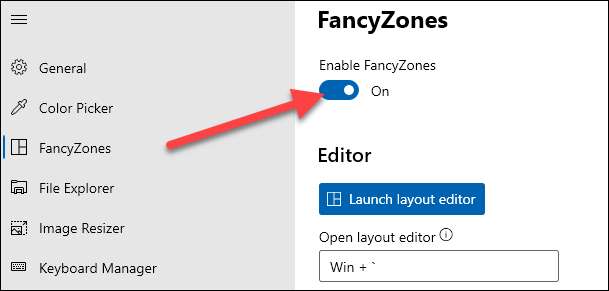
Lo primero que debe hacer es crear su diseño de zona personalizada. Aquí es donde decidirá cuántas zonas desea, así como sus tamaños. Haga clic en "Lanzar Editor de diseño".
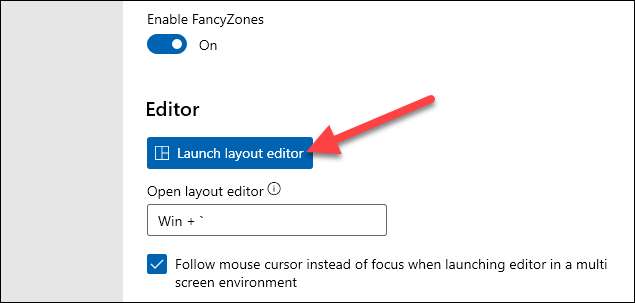
El editor de diseño incluye algunas plantillas pre-hechas para elegir. Simplemente seleccione uno para usarlo.
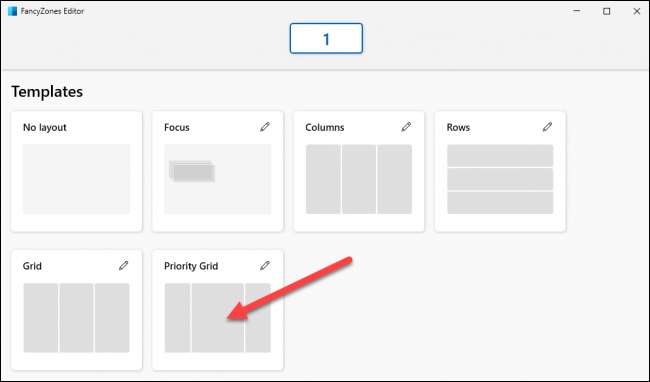
Si los diseños pre-hechos no son a su gusto, es posible crear un diseño personalizado. Hay dos maneras de hacer esto. Primero, seleccione una plantilla como punto de partida, luego haga clic en el icono de lápiz para editar.

Desde la pantalla Editar, puede ajustar la cantidad de zonas, habilitar el espacio alrededor de las zonas, ajuste el tamaño del espacio alrededor de las zonas, y la distancia para resaltar zonas adyacentes. Haga clic en "Crear diseño personalizado" cuando haya terminado.
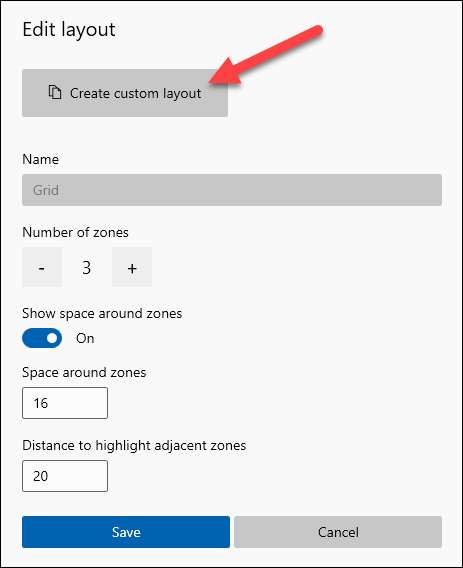
El segundo método comenzará desde cero. Haga clic en el botón "Crear nuevo diseño" para comenzar.
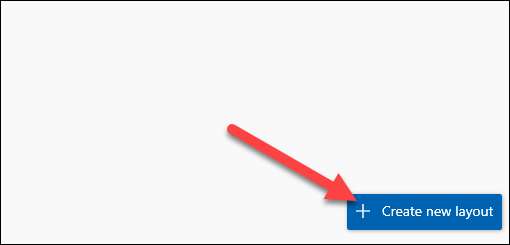
Primero, decide qué tipo de diseño desea. Una "cuadrícula" crea zonas verticales y horizontalmente de lado a lado. "Lienzo" puede crear zonas que se superponen. Elija uno y haga clic en "Crear".
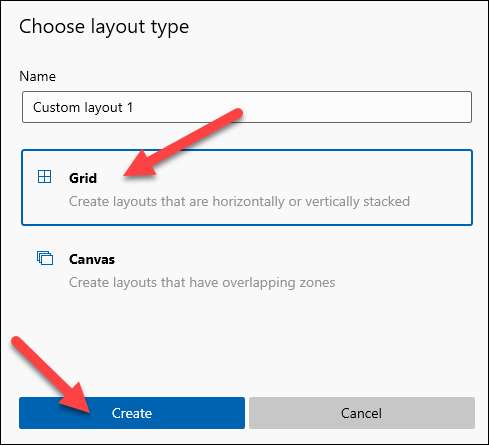
Si seleccionó "Grid", aparecerán algunas zonas y puede usar el mouse para mover los límites y combinar las zonas. Haga clic en "Guardar y amplificador; Aplicar "Cuando haya terminado de editar.
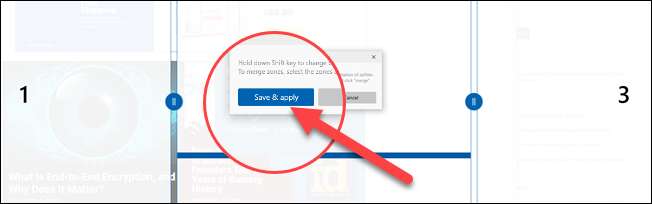
Si seleccionó "Lienzo", haga clic en el botón "+" para agregar una zona. La zona se puede mover y redimensionar en forma libre. Haga clic nuevamente en el botón "+" para agregar otra zona. Haga clic en "Guardar y amplificador; Aplicar "cuando termine.

El diseño recién creado aparecerá en la sección "Personalizada" del editor de zonas de fantasía. Haga clic en el icono de lápiz para continuar editándolo.

Cómo usar Figzones [dieciséis]
Con el diseño creado, hay una serie de otras opciones para configurar cómo funciona realmente. Hay mucho que puedes hacer aquí, pero haremos algunas recomendaciones para comenzar.
En la sección "Comportamiento de la zona", probablemente querrá habilitar la configuración de "Tecla de espera para activar zonas mientras se arrastra", lo que hace que sea realmente fácil mover ventanas entre zonas rápidamente.
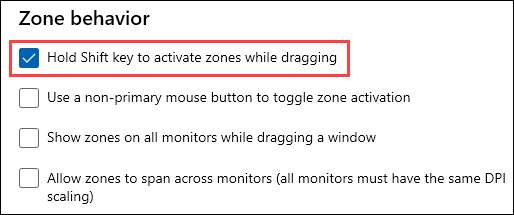
A continuación, desplácese hasta la sección "Comportamiento de la ventana". Hay tres opciones que recomendamos habilitar:
- Anule el acceso directo a SNAP de Windows (Win + Flecha) para mover las ventanas entre zonas.
- Mueva las ventanas recién creadas a su última zona conocida.
- Restaure el tamaño original de Windows cuando se pierde.

La siguiente sección es "apariencia", y le brinda algunas opciones para cómo se verán en acción los fantasía. Puede hacer que las ventanas transparentes al arrastre y elija colores personalizados.
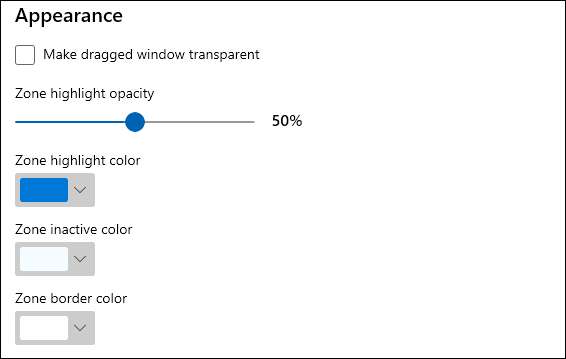
Por último, si hay alguna aplicación que no quiera usar en FancyZones, puede excluirlos en la sección inferior. Simplemente escriba el nombre de la aplicación en el cuadro de texto, uno por línea. Todavía trabajarán con Windows Snap ASSIST.
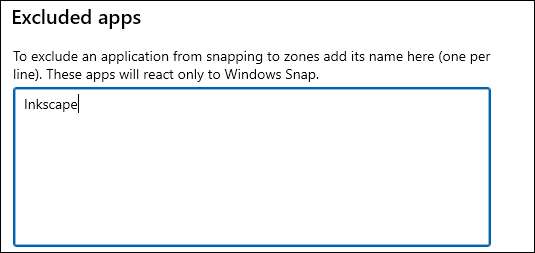
FancyZones es solo una de las muchas cosas que puedes hacer con Powertoys, pero es una de sus mejores características. Si usted es un usuario de alimentación y la asistencia de SNAP, simplemente no es lo suficientemente flexible, intente un intento de fiftzones.
RELACIONADO: Todos los Powertoys de Microsoft para Windows 10, explicados







